วิธีฝังฟีดเพจ Facebook บนเว็บไซต์ Beaver Builder
เผยแพร่แล้ว: 2024-03-14ต้องการฝังฟีดเพจ Facebook บน Beaver Builder ของคุณหรือไม่?
หากคุณต้องการเพิ่มประสิทธิภาพไซต์ Beaver Builder การฝังเพจ Facebook ของคุณอาจเป็นทางออกที่ดี
แต่การฝังเนื้อหา Facebook โดยตรงอาจเป็นเรื่องยาก โดยเฉพาะอย่างยิ่งหากคุณไม่มีประสบการณ์ในการเขียนโค้ด
ข่าวดี? เราได้รวบรวมคำแนะนำง่ายๆ เพื่อแสดงวิธีฝังเพจ Facebook ของคุณในเวลาเพียงไม่กี่นาที
มาดูกันดีกว่า!
เหตุใดจึงฝังเพจ Facebook ของคุณใน Beaver Builder
ในฐานะ แพลตฟอร์มโซเชียลมีเดียอันดับ 1 Facebook จึงเป็นที่ที่ดีเยี่ยมในการค้นหาเนื้อหาที่น่าสนใจสำหรับเว็บไซต์ของคุณ
ด้วยผู้ใช้งานประมาณสามพันล้านคนต่อเดือน ณ ไตรมาสที่สองของปี 2566 Facebook จึงเป็นเครือข่ายโซเชียลออนไลน์ที่มีการใช้งานมากที่สุดทั่วโลก
สตาติสต้า
หากคุณต้องการดึงดูดผู้เยี่ยมชมเว็บไซต์ของคุณ การแสดงโพสต์ที่เกี่ยวข้องจากเพจ Facebook ของคุณอาจเป็นทางออกที่ดี
ยิ่งไปกว่านั้น การฝังเพจ Facebook ของคุณยังสามารถช่วยคุณ:
- แปลงผู้เยี่ยมชมเว็บไซต์เป็นผู้ติดตามเพื่อเพิ่มสถานะออนไลน์ของแบรนด์ของคุณ
- แสดงให้ผู้คนพูดถึงธุรกิจของคุณในเชิงบวกเพื่อสร้างความไว้วางใจจากลูกค้า
- ดึงดูดความสนใจของผู้คนด้วยรูปภาพ อัลบั้ม และวิดีโอที่น่าสนใจจากเพจ Facebook ของคุณ
- เพิ่ม SEO ให้กับเว็บไซต์ของคุณด้วยการแสดงเนื้อหาที่เต็มไปด้วยคำหลักใหม่ๆ จาก Facebook
วิธีฝังฟีดเพจ Facebook ใน Beaver Builder
สิ่งที่คุณต้องทำคือทำตามขั้นตอนด้านล่าง และคุณสามารถเพิ่มเพจ Facebook ของคุณไปยังเว็บไซต์ Beaver Builder ของคุณได้
ส่วนที่ดีที่สุด? คุณสามารถทำได้ด้วยการคลิกง่ายๆ เพียงไม่กี่ครั้งโดยไม่ต้องเขียนโค้ดเลย
ขั้นตอนที่ 1: ติดตั้งและเปิดใช้งาน Facebook Feed Pro
สำหรับวิธีที่ง่ายที่สุดในการเพิ่มเพจ Facebook ลงในไซต์ Beaver Builder ของคุณ คุณสามารถใช้ Facebook Feed Pro ได้

ด้วยเครื่องมือนี้ คุณสามารถฝังเนื้อหาจากหน้า Facebook ของคุณได้ด้วยการคลิกง่ายๆ เพียงไม่กี่ครั้ง — ไม่จำเป็นต้องเขียนโค้ดเลย!
นอกจากนี้ ฟีดเพจ Facebook ของคุณจะคัดลอกการออกแบบไซต์ Beaver Builder ของคุณโดยอัตโนมัติและดูสวยงามทันที โดยรวมแล้วมันเป็นปลั๊กอินฟีดเพจ Facebook ที่ดีที่สุด
ขั้นแรก รับสำเนา Facebook Feed Pro ที่นี่ จากนั้นติดตั้งและเปิดใช้งานบนเว็บไซต์ Beaver Builder ของคุณ
มีคำแนะนำที่เป็นประโยชน์เกี่ยวกับวิธีการติดตั้งปลั๊กอิน WordPress ในกรณีที่คุณต้องการทบทวนอย่างรวดเร็ว
ขั้นตอนที่ 2: สร้างฟีดเพจ Facebook ของคุณ
จากนั้น เปิดเมนู ฟีด Facebook จากแดชบอร์ดของคุณ จากนั้นคลิกที่ปุ่ม เพิ่มใหม่ ที่ด้านบน

จากนั้น คุณสามารถเลือกประเภทของฟีด Facebook ที่คุณต้องการแสดงบนเว็บไซต์ของคุณได้ นี่คือตัวเลือกที่คุณสามารถเลือกได้:
- เส้นเวลา
- ภาพถ่าย
- วิดีโอ
- อัลบั้ม
- กิจกรรม
- รีวิว
- โพสต์เด่นเดี่ยว
- อัลบั้มเดี่ยว
ในตอนนี้ เราจะใช้ตัวเลือก ไทม์ไลน์ จากนั้นคุณสามารถคลิกที่ปุ่ม ถัดไป เพื่อดำเนินการต่อ

ขั้นตอนที่ 3: เชื่อมต่อเพจ Facebook ของคุณ
เมื่อคุณสร้างฟีด Facebook ใหม่แล้ว ก็ถึงเวลาเชื่อมต่อเพจ Facebook ของคุณ
ในการเริ่มต้น ขั้นแรกให้คลิกที่ปุ่ม เพิ่มใหม่ ที่นี่

ถัดไป Facebook Feed Pro จะให้คุณเลือกระหว่างการเชื่อมต่อ เพจ หรือ กลุ่ม
หลังจากคุณเลือกตัวเลือกแล้ว ให้คลิกที่ปุ่ม เชื่อมต่อกับ Facebook

หลังจากนั้น Facebook Feed Pro จะส่งคุณไปที่ Facebook ซึ่งคุณสามารถเลือกเพจที่จะเชื่อมต่อได้
สิ่งที่คุณต้องทำคือเลือกหน้าในป๊อปอัปแล้วคลิก ถัดไป

ตอนนี้ปลั๊กอินจะขอสิทธิ์เข้าถึงหน้า Facebook นั้น แบบอ่านอย่างเดียว หลังจากตรวจสอบแล้ว ฉันพบว่านี่หมายความว่า Facebook Feed Pro ไม่สามารถทำการเปลี่ยนแปลงใดๆ กับบัญชีหรือเพจของฉันได้
ดังนั้นการใช้ปลั๊กอินจึงปลอดภัยอย่างยิ่ง
หากต้องการเชื่อมต่อเพจ Facebook ของคุณ เพียงกดปุ่ม เสร็จสิ้น ที่นี่

หลังจากนั้นปลั๊กอินจะนำคุณกลับมายังเว็บไซต์ของคุณ
เมื่อคุณเลือกเพจใหม่เป็นแหล่งที่มาแล้ว ให้คลิกที่ เพิ่ม

สุดท้ายให้คลิกที่ปุ่ม ถัดไป เพื่อเชื่อมต่อเพจของคุณกับฟีด Facebook ที่สร้างขึ้นใหม่

ขั้นตอนที่ 4: ปรับแต่งฟีดเพจ Facebook ของคุณ
Facebook Feed Pro จะคัดลอกการออกแบบเว็บไซต์ของคุณ เพื่อให้ฟีดเพจใหม่ของคุณตรงกับไซต์ Beaver Builder ของคุณทันที ยิ่งไปกว่านั้น คุณยังสามารถปรับแต่งฟีดเพจ Facebook ของคุณได้หลายวิธี
ในการเริ่มต้น คุณสามารถเลือกธีมฟีดเพื่อเปลี่ยนไอคอน ปุ่ม การออกแบบโพสต์ และอื่นๆ อีกมากมาย:
- ค่าเริ่มต้น
- ทันสมัย
- กำแพงสังคม
- โครงร่าง
- ทับซ้อนกัน
เลือกธีมที่คุณต้องการออกแบบแล้วคลิก ถัดไป

จากนั้น คุณจะเห็นตัวเลือกให้เลือกเทมเพลตฟีด หลังจากการทดสอบ ฉันพบว่าแต่ละเทมเพลตเปลี่ยนเลย์เอาต์ของโพสต์ Facebook บนฟีดของคุณ
ที่นี่ คุณสามารถเลือกเทมเพลตที่คุณต้องการจากตัวเลือกเหล่านี้:
- ค่าเริ่มต้น
- ก่ออิฐง่ายๆ
- วิดเจ็ต
- ตารางขนาดใหญ่
- อัลบั้มล่าสุด
- ม้าหมุนตู้โชว์
- ม้าหมุนที่เรียบง่าย
คลิกที่ปุ่มถัดไป และฟีดของคุณจะนำเข้าเทมเพลตโดยอัตโนมัติ

จากนั้นคุณจะเห็นฟีดเพจ Facebook ใหม่ของคุณเปิดขึ้นในตัวปรับแต่งภาพ
ทางด้านซ้าย คุณจะเห็นตัวเลือกการปรับแต่งเพื่อช่วยคุณเปลี่ยนเทมเพลต รูปแบบสี ส่วนหัว ปุ่มโหลดเพิ่มเติม และอื่นๆ

เมื่อคุณทำการเปลี่ยนแปลง การแสดงตัวอย่างสดทางด้านขวาจะช่วยคุณติดตามการเปลี่ยนแปลงแบบเรียลไทม์

เริ่มต้นด้วยการเปลี่ยนวิธีที่โพสต์ Facebook ปรากฏบน Beaver Builder ของคุณ
เลือกตัวเลือก เค้าโครงฟีด เพื่อดำเนินการดังกล่าว

ด้วยปลั๊กอินนี้ คุณสามารถเลือกระหว่างตัวเลือกเค้าโครงฟีดได้ 4 แบบ:
- รายการ
- กริด
- ก่ออิฐ
- ม้าหมุน

หากคุณไปที่ รายการ โพสต์บน Facebook ของคุณจะแสดงทีละรายการในคอลัมน์เดียว นี่อาจดีถ้าคุณต้องการให้แต่ละโพสต์มีพื้นที่มาก

แต่ถ้าคุณต้องการให้โพสต์บน Facebook ของคุณปรากฏในแถวและคอลัมน์ที่เรียบร้อย คุณมีตัวเลือก ตาราง คุณสามารถแสดงโพสต์ Facebook จำนวนมากพร้อมกันได้เช่นนี้

เลย์เอาต์ ก่ออิฐ จะแสดงโพสต์ทั้งหมดของคุณในคอลัมน์ต่างๆ นอกจากนี้โพสต์ก็จะยังรักษาสัดส่วนเดิมไว้ด้วย

สุดท้ายนี้ คุณมีตัวเลือกแบบหมุนของ Facebook หากคุณต้องการแสดงฟีดในตัวเลื่อนแบบไดนามิก

เลือกเค้าโครงฟีดที่คุณต้องการและคลิกที่ปุ่ม บันทึก
หลังจากที่คุณทำเช่นนั้น ให้คลิกที่ปุ่ม ปรับแต่ง เพื่อปรับแต่งฟีด Facebook ของคุณต่อไป

และนั่นเป็นเพียงจุดเริ่มต้น เพียงเท่านี้ คุณสามารถตั้งค่าโทนสี ประเภทส่วนหัว สีพื้นหลัง โหลดปุ่มเพิ่มเติม ขนาดฟีด ระยะขอบ และอื่นๆ อีกมากมาย
เมื่อคุณแก้ไขฟีดตามที่คุณต้องการแล้ว อย่าลืมคลิกที่ปุ่ม บันทึก เพื่อบันทึกการเปลี่ยนแปลง
ขั้นตอนที่ 5: ฝังฟีดเพจ Facebook ใน Beaver Builder
พร้อมที่จะเพิ่มฟีดเพจ Facebook นี้ไปยังไซต์ Beaver Builder ของคุณแล้วหรือยัง?
จากเครื่องมือปรับแต่งภาพ คลิกที่ปุ่ม ฝัง ที่ด้านบน

ถัดไป คุณจะเห็นป๊อปอัปพร้อมวิธีทั้งหมดในการฝังเพจ Facebook ของคุณ คุณสามารถฝังมันไว้บนเพจ โพสต์ แถบด้านข้าง หรือแม้แต่ส่วนท้ายของคุณได้
ในตอนนี้ เราจะ คัดลอก รหัสย่อที่นี่

จากนั้น เปิดเมนู Pages » Add New จากแดชบอร์ดของคุณเพื่อสร้างหน้า WordPress ใหม่
เมื่อเปิดเพจแล้ว ให้คลิกที่ปุ่ม Launch Beaver Builder

จากนั้นคุณจะเห็นโปรแกรมแก้ไขสดของ Beaver Builder พร้อมด้วยการแสดงตัวอย่างแบบเรียลไทม์ทางด้านซ้ายและโมดูล แถว และเทมเพลตต่างๆ ทางด้านขวา
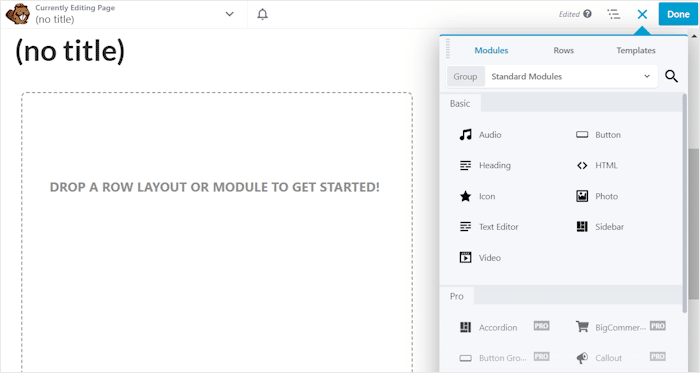
หากต้องการฝังฟีดของคุณ ขั้นแรกให้คลิกที่ตัวเลือก โมดูลมาตรฐาน เพื่อเปิดเมนูแบบเลื่อนลง
หลังจากนั้นให้เลือกตัวเลือก WordPress Widgets

ตอนนี้สิ่งที่คุณต้องทำคือมองหาวิดเจ็ต Facebook Feed จากตัวเลือก
เมื่อคุณพบมันแล้ว (ฉันใช้เวลาเพียงไม่กี่วินาทีเท่านั้น!) คุณสามารถ ลาก และ วางลง ในเพจของคุณได้

จากนั้นคุณจะเห็นตัวเลือกพิเศษสำหรับโมดูลนี้ทางด้านซ้าย ที่นี่ คุณสามารถป้อน ชื่อ สำหรับฟีดเพจ Facebook ของคุณได้
ใต้ตัวเลือก ฟีด คุณจะเห็นเมนูแบบเลื่อนลงซึ่งคุณสามารถเลือกฟีดเพจ Facebook ของคุณได้

หากต้องการให้ฟีดนี้เผยแพร่บนเว็บไซต์ของคุณ ให้คลิกปุ่ม เสร็จสิ้น ที่มุมขวาบนก่อนที่จะเลือกตัวเลือก เผยแพร่
เช่นเดียวกับนั้น ปลั๊กอิน Beaver Builder จะดำเนินการส่วนที่เหลือและฝังฟีด Facebook บนไซต์ WordPress ของคุณ

แล้วคุณก็ไป!
ตอนนี้คุณสามารถฝังฟีดเพจ Facebook ของคุณบนเว็บไซต์ Beaver Builder ได้แล้ว อย่างที่คุณเห็น Facebook Feed Pro ทำให้การรวม Facebook เข้ากับเว็บไซต์ของคุณเป็นเรื่องง่ายมาก
ในเวลาเพียงไม่กี่นาที คุณสามารถเริ่มฝังโพสต์จากเพจ Facebook ของคุณเพื่อดึงดูดผู้เยี่ยมชม รับผู้ติดตามเพิ่มขึ้น และทำให้ธุรกิจของคุณเติบโต
รับสำเนา Facebook Feed Pro ของคุณวันนี้และฝังหน้า Facebook ของคุณบนเว็บไซต์ของคุณ!
ขณะที่คุณอยู่ที่นี่ คุณสามารถดูคำแนะนำเกี่ยวกับวิธีเพิ่มฟีด Instagram ไปยัง Beaver Builder ได้
หากต้องการเคล็ดลับและเทคนิคการตลาดผ่านโซเชียลมีเดียเพิ่มเติม เพียงติดตามเราบน Twitter และ Facebook
